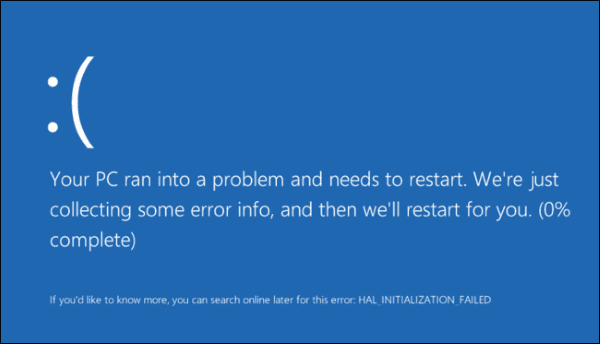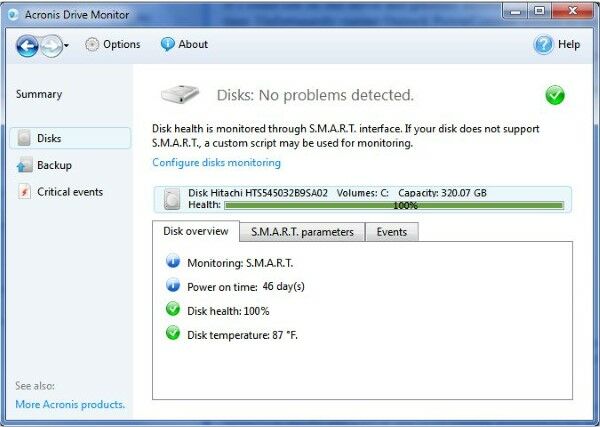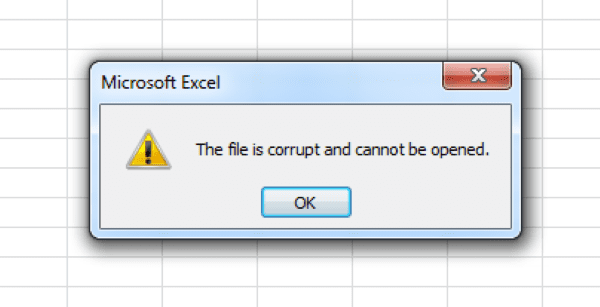Windows memang merupakan salah satu sistem operasi komputer yang paling banyak digemari. Bahkan rata-rata komputer dan laptop sekarang ini banyak menggunakan OS Windows ketimbang OS yang lain.
Selain mudah digunakan, sistem operasi Windows ini juga mudah dipahami. Hal itulah yang kemudian membuat banyak orang jatuh hati kepada sistem operasi Windows ini.

Pada waktu kita akan menginstal sistem operasi, software aplikasi atau driver suatu hardware, kita akan menemukan istilah 32-bit dan 64-bit. Sebenarnya apakah yang dimaksud dengan istilah 32-bit dan 64-bit tersebut? Nah, bagi Anda yang masih sedikit kebungungan, dalam artikel kali kita akan mencoba mengenal lebih jauh tentang pengertian dan perbedaan dari 32-bit dan 64-bit tersebut.
Maka demikian, akan kita bahas tentang perbedaan Windows 32 bit dan 64 bit beserta kelebihan dan kekurangannya, sebagai berikut:
Perbedaan Windows 32 bit dan 64 bit
- Jumlah Ram
Perbedaan yang paling mencolok dari basis Windows 32 bit dan 64 bit adalah dari jumlah maksimal RAM yang bisa digunakan. Perbedaan ini juga merupakan salah satu perbedaan yang paling banyak diketahui oleh para pengguna.
Windows 32 bit dan 64 bit ternyata mempunyai batasan maksimal RAM yang berbeda. Untuk Windows berbasis 32 bit sendiri memiliki jumlah batasan RAM yang lebih kecil ketimbang Windows berbasis 64 bit.
Windows 32 bit hanya memiliki batas maksimal penggunaan RAM kurang dari 4 GB (sekitar 3,2 GB). Walaupun anda telah memasang komponen RAM berukuran 4 GB, pasti yang akan terbaca di komputer anda tetap sekitar 3,2 GB saja.
Sedangkan Windows 64 bit dapat membaca RAM hingga dan bahkan lebih besar dari 4 GB. Perbedaan tersebut didasari karena adanya perbedaan arsitektur prosesor antara basis 32 bit dan 64 bit.
Oleh sebab itu, jangan heran jika RAM 4 GB anda hanya terbaca sekitar 3 GB saja. Itu menandakan Windows yang anda gunakan adalah Windows berbasis 32 bit.
- Performa Prosesor
Perbedaan basis sistem Windows 32 bit dan 64 bit sebenarnya terletak pada kemampuan kinerja prosesor-nya. Apabila kita bandingkan dua basis tersebut, tentu saja teknologi prosesor 64 bit lebih unggul ketimbang teknologi prosesor yang dimiliki 32 bit.
Prosesor Windows 32 bit rasanya hanya ditujukkan untuk melakukan pekerjaan ringan saja, dan hanya dapat membuka aplikasi yang tidak terlalu berat. Hal ini jauh berbeda dengan teknologi prosesor Windows berbasis 64 bit, yang memang cocok digunakan untuk mengoperasikan pekerjaan yang lebih berat, seperti bermain game HD, desain, video editing, dll.
- Kemampuan Dalam Memproses Data
Perbedaan arsitektur pada Windows dan prosesor 32 bit dan 64 bit tentu akan terlihat sangat jelas. Bahkan, perbedaan arsitektur tersebut juga akan sangat mempengaruhi kinerja komputer itu sendiri. Angka 32 dan 64 itu sebenarnya mewakili jumlah data yang dapat diproses komputer dalam satu kali putaran.
Seperti Windows 32 bit, yang berarti setiap satu kali putaran suatu komputer hanya dapat memproses data sebesar 32 bit saja. Berbeda dengan 64 bit, yang dapat memproses data hingga 64 bit.
Hal inilah yang membuat data, Windows, dan prosesor 64 bit dapat bekerja lebih cepat dan maksimal jikalau dibandingkan dengan Windows berbasis 32 bit.
- Kompatibilitas Software
Salah satu perbedaan yang juga terlihat sangat jelas adalah kompatibilitas suatu software yang dapat diinstal. Secara singkat, Windows 32 bit tidak dapat menjalankan software 64 bit. Sementara Windows 64 bit dapat leluasa menjalankan software 32 maupun 64 bit.
Dari perbedaan-perbedaan yang telah disebutkan diatas maka anda dapat melihat berbagai kekurangan dan kelebihan yang dimiliki sistem windows 32 bit maupun sistem windows 64 bit.
Kelebihan windows 32 bit:
- dapat menjalankan aplikasi-aplikasi terdahulu dengan basis 16 bit seperti komputer versi lama
- lebih kompatibel bila digunakan pada driver lama dan cocok bila digunakan pada komputer yang RAM nya kurang dari 4 GB dan laptop atau notebook versi lama.
- Lebih optimal bila digunakan untuk RAM dengan kapasitas 2 GB
Kekurangan windows 32 bit:
- tidak dapat menggunakan RAM yang kapasitasnya lebih dari 4 GB
- tidak dapat menjalankan program-program yang berbasis 64 bit
- tidak dapat menjalankan aplikasi dan game yang terlalu berat dan emmbutuhkan spesifikasi yang besar.
Kelebihan windows 64 bit:
- Lebih cepat dan maksimal dalam pengolahan data serta lebih efisien
- dapat bekerja optimal pada prosesor 64 bit
- dapat juga menjalankan program-progam yang berbasis 32 bit dan kompatible
- sangat direkomendasikan untuk digunakan untuk membuka aplikasi dan game yang berat serta program program terbaru.
Kekurangan windows 64 bit
- sangat tidak direkomendasikan bila digunakan untuk PC lama
- bagi anda yang menggunakan sistem windows ini harus memiliki spesifikasi PC yang tinggi.
Bagaimanakah cara mengetahui apakah CPU Support 32-bit dan 64-bit ?
Ada beragam cara untuk mengetahui apakah Processor kita support 32-bit atau 64-bit. Disini saya hanya akan jelaskan 2 buah cara saja, yaitu:
1. Dengan melihat informasi pada System Properties, Misalnya pada Windows 7 dapat dilihat dengan cara:

2. Dengan menggunakan sotware Securable. Aplikasi ini berukuran sangat kecil hanya 115 KB saja, cukup jalankan aplikasinya dan hasilnya akan langsung terlihat apakah Processor Anda support 64-bit atau tidak, berikut tampilannya , pada laptop saya.
.png) Download aplikasi Securable di https://www.grc.com/securable.htm
Download aplikasi Securable di https://www.grc.com/securable.htm
Ada beragam cara untuk mengetahui apakah Processor kita support 32-bit atau 64-bit. Disini saya hanya akan jelaskan 2 buah cara saja, yaitu:
1. Dengan melihat informasi pada System Properties, Misalnya pada Windows 7 dapat dilihat dengan cara:
- Klik Kanan icon "My Computer" yang ada di desktop atau Start menu
- Pilih Properties, akan tampil sebuah windows dengan tampilan seperti berikut :
.png)
Demikianlah sedikit pembahasan mengenai perbedaan sistem 32-bit dan 64-bit, cara mengetahui apakah Processor kita support 64-bit beserta kelebihan dan kekurangan sistem 64-bit.